大学生のノートパソコンのメモリ容量はどれくらいがおすすめ?

パソコンを買うときに検討しなければいけない項目としてメモリ容量があります。最近はWindowsなどのOSも高度になっていますし、その上で動作するソフトウェアも多くのメモリを必要とするものが増えています。そのため、メモリ容量が少ないとソフトを少し立ち上げただけで動作が重く感じてしまいます。
最近のパソコンに搭載されるメモリの容量は増える傾向にありますが、それに伴ってソフトが使用するメモリも増えています。今後もソフトが使うメモリ容量も増えることが考えられるので、長くパソコンを使いたいと思うのなら、なるべく多くのメモリを積んだパソコンを選びたいものです。
メモリ容量が多ければ快適にパソコンを使うことができます。ただ、メモリ容量が増えるとその分価格も上がりますので、予算との相談になると思います。
では、いったいどれくらいのメモリ容量があればいいのでしょうか?
メモリ容量の考え方
メモリの容量というのは、よく机に例えられます。メモリ容量が少ないのが小さな机、容量の大きなメモリは広い机に相当します。
作業する場合、机の上にはいろいろなものを置きますが、机が小さいと置けるものが少なくて作業がはかどりません。一方で、机が広いと物をいろいろ置けて作業スペースもとれるので作業がはかどります。
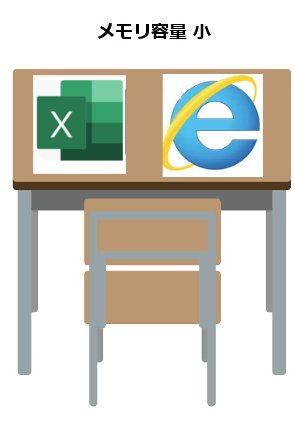
小さな机(メモリ容量が少ない)では作業がしづらい。スペースがすぐにいっぱいになって作業が遅くなる。

広い机(メモリ容量が多い)ではいろいろなものを置くことができ、いくつもの作業を同時に進めたり、作業スペースを確保してしっかり作業することができる。
メモリ容量も机と同じで、メモリが少ないとアプリを少し立ち上げただけで動作が遅くなってしまい、快適に使うことができません。一方で、メモリ容量が多いといくつもアプリを立ち上げて作業を進めることができますし、遅くなることなく快適に動作します。
つまり、メモリ容量は多いほどパソコンが快適に動作するということになります。
ただ、あまりに広い机だと作業スペースが余ってしまうのと同様に、メモリ容量が多すぎても使わないメモリが存在することになるので無駄になります。
自分がどれくらいの容量のメモリがあればちょうど良いのかを知っておくと、価格も抑えらえて快適に作業ができるパソコンを購入することができます。以下では、大学生にとって、どれくらいのメモリ容量が必要かをご紹介したいと思います。
標準的な使い方をする場合の最適な容量は?
上述の通り、メモリ容量はその値が大きいほどパソコンを快適に使うことができます。4GBのメモリと8GBのメモリを積んでいるパソコンを比べた場合、後者の方が快適に動作します。
ノートパソコンを使う場合、セキュリティソフトやOSに関係するサービスなどがバックグラウンドで動作していることも多く、何もアプリを起動しない状態でも数GBのメモリが使用されます。
4GB程度のメモリでは、アプリを少し立ち上げたり、ブラウザのタブをいくつか開いただけでメモリがいっぱいになってしまいます。
たとえば、下の画像は4GBのメモリを搭載したノートパソコンのメモリ容量の使用状況なのですが、ブラウザのタブを10個開いただけなのに3.2GBのメモリをすでに使っていて、ほとんど余裕がありません。これでは、ほかにWordやExcelを開いたり、メールソフトを立ち上げたりするのも苦しいです。メモリがいっぱいになると、パソコンの動作がとても遅くなったり、不安定になったりします。
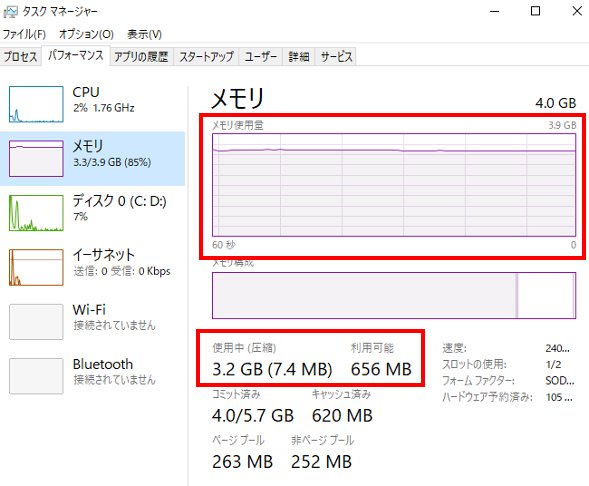
メモリ容量が4GBのノートパソコンの使用状況。インターネットを起動してタブを10個開いた状態で、3.2GBのメモリを使用している。
文系も理系も8GBがスタンダード
大学生のパソコンの主な用途は、インターネットやメール、動画視聴や音楽鑑賞、Officeソフトを使ったレポート作成や卒論作成、オンライン授業、そして就職活動などが多いです。
これらを実行するためのソフトは単独ではそれほどメモリを消費しないのですが、複数同時に立ち上げると使用するメモリ量が増えていきます。インターネットでたくさんのタブを開いて調べ物をしながらWordやExcelを使ってレポートを書くというような使い方だと4GBでは足りません。
また、最近では大学でオンライン授業が行われるようになっています。ZoomやTeamsといったビデオ動画アプリを使って授業を受けたりするのですが、授業中に出される課題をこなす必要もあり、複数のソフトを同時に使用することも多いです。
このため、快適にパソコンを使用するためには、文系も理系も8GB以上のメモリを積んだパソコンを選択するのがおすすめです。
幸い、現在市販されているノートパソコンは、8GBのメモリを搭載しているものがスタンダードになっています。安価な格安ノートPCを除けば、多くのノートPCが8GBのメモリを搭載していますので、特に迷うことはないと思います。
8GBのメモリがあれば、文系も理系も困る場面は少ないでしょう。特に文系の場合は8GBあればしっかり使うことができるでしょう。
▼ 参考記事
理系ならメモリは8GB以上はほしい
理系の場合、4年生進学時に研究室に配属されます。理系の研究室では数値解析や画像処理、シミュレーション、プログラミングなど、比較的重い処理を行ったり、時間がかかる処理を行ったりすることも多いです。
研究室にある共用のコンピューターで処理をすることも多いですが、自分のパソコンに専門のソフトをインストールして処理を走らせることもあります。
このときにメモリ容量が少ないと、処理を走らせるだけでメモリがいっぱいになり、ほかの作業をすることもできないことになってしまいます。ネットでホームページを見るだけなのに、処理が重くてページがなかなか開かないなんてこともあります。
まだ研究室が決まっていない段階ではどんな処理を行うかはわからないかもしれませんが、どこに配属されてどんな研究をすることになっても快適に研究が進められるように、メモリを多く積んだパソコンを購入しておいた方が良いでしょう。
そのため、理系の場合は、最低でも8GBのメモリを搭載したノートパソコンを選びましょう。そして、余裕があれば16GBなど、より容量の多いメモリを選んでおくと安心です。
▼ 参考記事
ただ、容量の多いメモリは価格も多少高くなり、予算的に厳しい場合もあるかと思います。また8GBより多いメモリにする必要性がわからない場合もあるでしょう。
そのため、まずは最低限のメモリを積んだノートパソコンを購入し、アルバイトなどでお金に余裕が出てきたら、必要に応じてメモリを増設してみようと考える人もいるかもしれません。
ただ、その際に見逃してはならないポイントがあります。
メモリの増設や換装はできる?
いったんノートパソコンを購入し、後からメモリを増設したり換装したりしようと考えている場合には、いくつか注意事項があります。
メモリを増設できないWindowsノートパソコンが増えている
ノートパソコンではメモリを増設できるタイプの製品と、増設や換装ができないタイプの製品の2種類が存在します。
たとえば、dynabook AZやPZシリーズは底面部分にカバーがあり、ネジを外してあげると、下の写真のようにメモリだけが見えるようになって増設や交換が可能になります。

dynabook AZシリーズの底面にある蓋を開けたところ。メモリの交換や増設が可能になる。
▼ 参考記事
もちろん、他のメーカーのノートパソコンでもメモリの増設や換装を行うことができるものがあります。その場合、裏面のカバーを開けてあげれば、メモリーの増設が行えるようになっています。
しかし、最近のノートPCの特徴として、メモリの換装や増設を行うことができない機種が多いという点が挙げられます。
最近のノートパソコンはメモリが基盤に直付けになっているものが多くあり、増設や換装ができません。増設しようとして正常に動作しなくなっても、保証の対象外となっていることも多く、おすすめできません。
そのため、ノートパソコンを購入する際はメモリを増設できるかどうかをあらかじめ確認しておくか、最初から余裕を持ったメモリ容量を搭載したモデルを選んでおくのが大事です。
購入してからメモリを増やそうと思ったらできないタイプだった、ということになれば、結局パソコンを買い替えないといけないことにもなりかねません。
また、増設するメモリはそのノートパソコンに合ったものを選ぶ必要がありますし、PC内部の重要な部分に触れる可能性も高く、作業に慎重さが求められます。
そのため、PCの知識や作業に自信がない人は、購入する段階で余裕を持ったメモリ容量を搭載したものを選んでおくと良いでしょう。
Macのノートパソコンはメモリの増設を後から行うことができない
また、Macの場合は、OSの種類がMac1つしかありません。そして、MacのノートパソコンであるMacBook AirやMacBook Proもメモリの増設を後から行うことはできません。
Apple公式サイトではCPUやストレージ(SSD)、メモリ容量を自由にカスタマイズして購入できますが、量販店や通販サイトではCPUやストレージの組み合わせによっては、容量の多いメモリを搭載したモデルが販売されていないことも多いです。
これを知っておかないと後で後悔することになりますので、注意しましょう。
Apple公式サイトでは下の画像のように、メモリの容量を選択することができます。
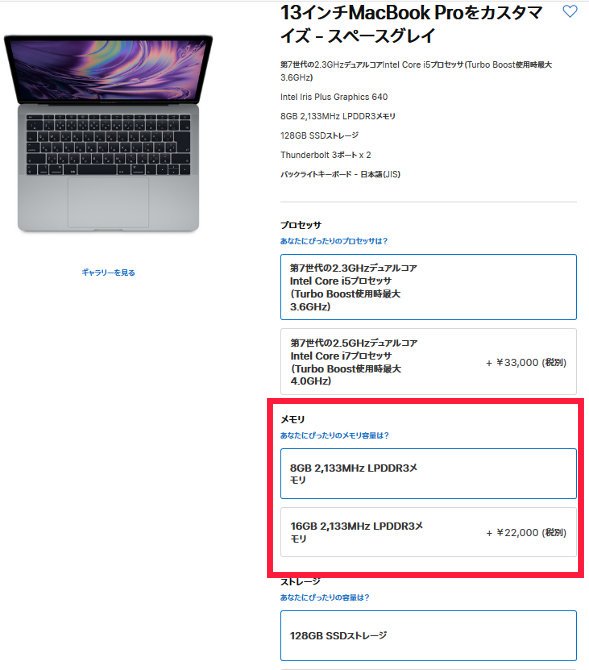
Macの最新のノートパソコンは後からメモリの増設ができませんので、購入するときに余裕持ったメモリを選択しておくようにしましょう。
▼ 参考記事
性能をフルに発揮するために必要なメモリの特徴とは?
最後に、メモリに関してもう一つ大事なポイントがあります。それは、メモリがシングルチャネルかデュアルチャネルかということです。
なんとなく難しそうだなと思われるかもしれませんが、すごく簡単に言うと、メモリが1枚使われているか、2枚使われているかということになります。1枚の場合はシングルチャネル、2枚の場合はデュアルチャネルとなります。
そして、デュアルチャネルのメモリを選択すると、ノートパソコンの性能をフルに発揮することができるようになります。
CPUにはディスプレイに描画するためのグラフィックス機能が内蔵されているのですが、このグラフィックスの性能はメモリの影響を大きく受けます。シングルチャネルのメモリを搭載したノートパソコンのグラフィックス性能は、デュアルチャネルのメモリを搭載した製品の半分程度になってしまいます。特に2021年以降に発売されたノートパソコンは影響が大きいので、これからノートパソコンを購入しようと考えている人はよく確認してみることをおすすめします。
シングルチャネルかデュアルチャネルかを確認する方法
ノートパソコンのメモリがシングルチャネルかデュアルチャネルかどうかを判断するには、パソコンの仕様にあるメモリの項目を確認します。たとえば、8GBのメモリの場合、デュアルチャネルだと8GB (4GB×2)、シングルチャネルだと8GB (8GB×1)というような記載がされています。
また、8GB (8GB×1)の場合でもデュアルチャネルという記載があれば、デュアルチャネルのメモリになります。そのような記載がない場合はシングルチャネルになります。
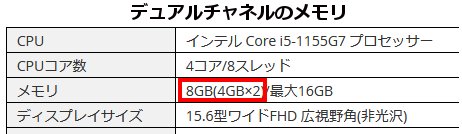
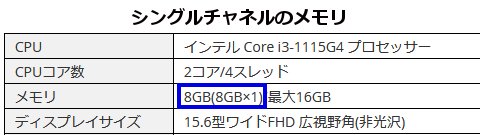
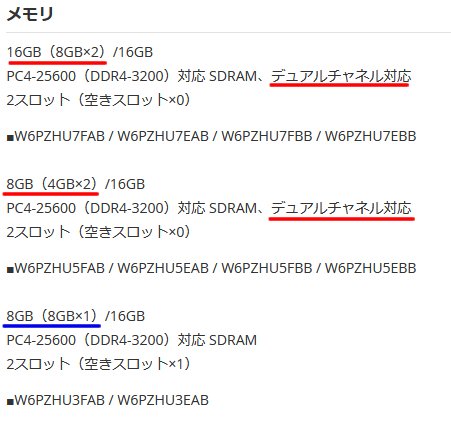
(赤)デュアルチャネルのメモリ。
(青)シングルチャネルのメモリ。
(青)シングルチャネルのメモリ。
まとめ
最近のノートパソコンはメモリの増設や換装に対応していないものが増えているので、購入するときに適切な容量のメモリを選択しておくと長く快適に使い続けることができます。
そして、同じ8GBのメモリでもシングルチャネルかデュアルチャネルかでパフォーマンスが変わってきますので、メモリの項目をよく確認してみてください。
最後に、このサイトでは大学生が使いやすいノートパソコンを紹介していますので、是非参考にしてみてください。
詳細はこちら → 大学生におすすめのノートパソコン
詳細はこちら → インテルCPUを搭載した快適に使えるノートパソコンの選び方
この記事を書いた人
 |
石川 |
著者の詳細はこちら
1.大学生におすすめのノートパソコン
2.理系大学生のノートパソコンの選び方
3.文系大学生のノートパソコンの選び方 使用用途や必要スペックを紹介
4.Macノートパソコンを購入するときに注意すること
5.大学生の使用用途で比較するノートパソコンの性能
6.大学生のノートパソコンに最適なCPUは何?
7.大学生のノートパソコンのサイズは何インチが最適?
8.WindowsかMacか?両者を徹底比較
▲ このページの上部へ戻る

